Word2010怎么添加边框和底纹
发布时间:2017-03-19 13:19
相关话题
在使用Word 2010制作贺卡的时候,为了让贺卡更加好看,我可以加入边框和底纹,下面小编教你具体怎么做吧。
Word2010添加边框和底纹的步骤:
打开word文档,点击菜单栏上的“页面布局”选项卡
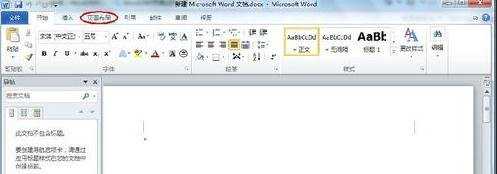
在页面设置选项组中单击“页边距”小三角形按钮

展开的下拉菜单中单击“自定义边距”
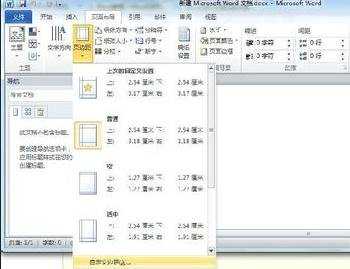
弹出页面设置窗口,单击“版式”选项卡,在下面单击“边框”按钮
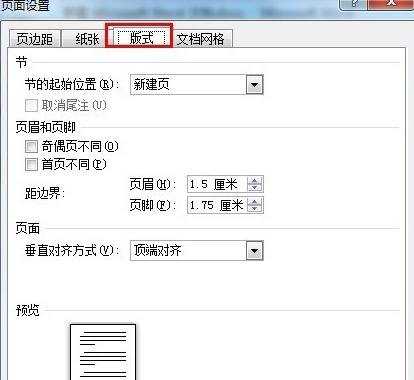
进入页面边框选项卡,在这里设置想要的边框和底纹,最后单击“确定”
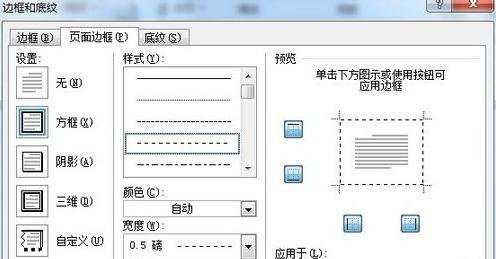
下面是我设置好的效果图
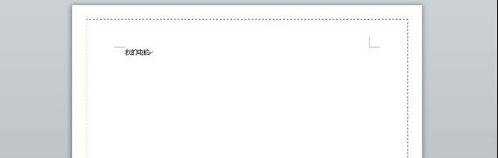
Word2010怎么添加边框和底纹相关文章:
1.如何在Word2010在段落加入边框
2.Word2010中段落怎样添加底纹
3.Word2010文档如何添加漂亮的花边装饰
4.Word2010怎么设置带颜色的底纹样式
5.Word怎样为图片添加边框
6.Word中如何为段落插入边框

Word2010怎么添加边框和底纹的评论条评论